Muotokuvan käsittely Photoshopissa tarjoaa lukemattomia mahdollisuuksia, jotta iho näyttäisi nuoremmalta ja houkuttelevammalta. Tässä oppaassa opit, kuinka voit yksinkertaisella menetelmällä saada ihon näyttämään pehmeämmältä ja saada sitten aikaan maalauksellisen öljy ilmeen. Tämä prosessi on erityisen hyödyllinen, kun haluat toteuttaa vauva-ihanteen, joka korostaa lapsellisia piirteitä ja säilyttää samalla tietynlaisen luonnollisuuden.
Tärkeimmät havainnot
- Oikealla tekniikalla voit pehmentää ihoa ja saavuttaa halutun ikäefektin.
- Työskentelemällä tasoilla ja maskeilla pidät hallinnan muokkauksestasi.
- Öljyilme antaa muotokuvalle taiteellisen kosketuksen, joka parantaa kokonaiskuvaa.
Vaiheittainen ohje
Vaihe 1: Luo uusi taso
Avaa kuvatiedostosi Photoshopissa ja luo uusi taso ihon pehmennystä varten. Paina ohjaus + vaihto + alt + E luodaksesi uuden yhdiste taso. Nimeä tämä taso "Iho pehmeämmäksi".
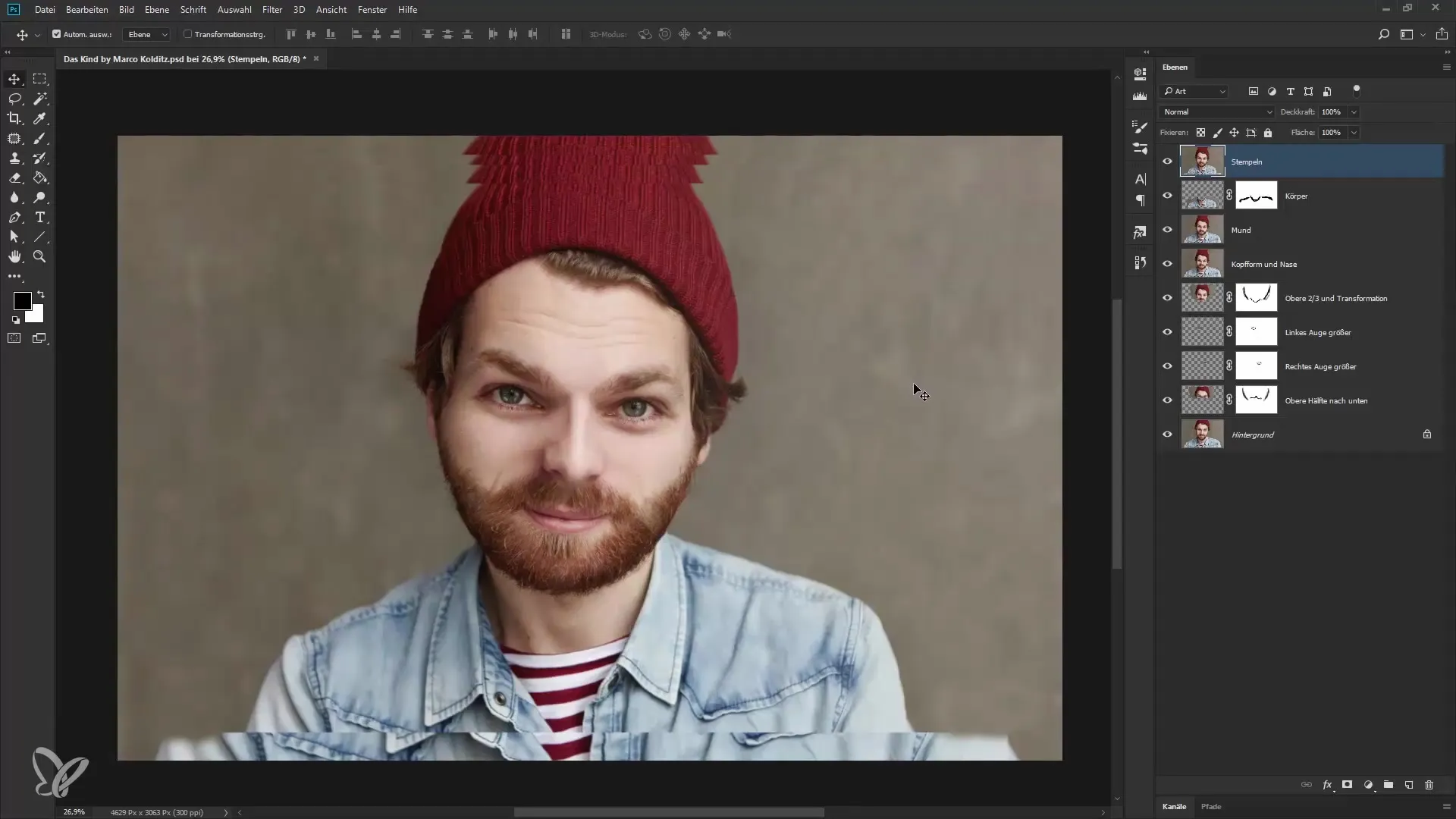
Vaihe 2: Käytä pehmennysfilteriä
Käytä nyt pehmennysfilteriä. Siirry kohtaan Suodatin > Pehmennysfilter ja valitse sitten Mata tehdä. Aukeaa dialogi, jossa voit säätää suodattimen asetuksia. Säde noin 23 pikseliä ja kynnysarvo 12 askelta ovat usein hyvä lähtökohta, mutta älä epäröi kokeilla arvoilla.
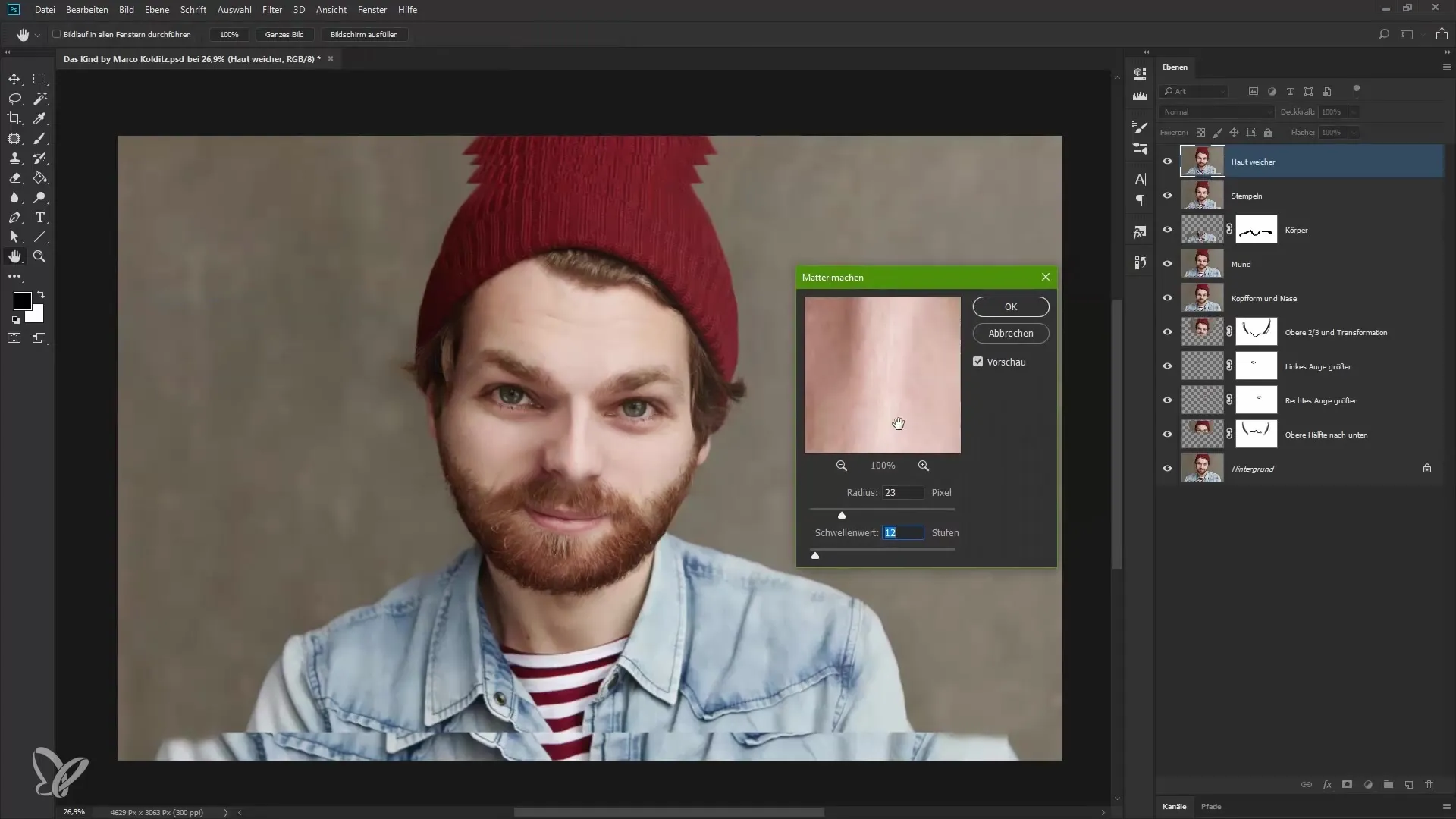
Vaihe 3: Luo maski
Jotta voit soveltaa pehmennyksen vain iholle, sinun on luotava maski tasolle. Pidä Alt-näppäintä painettuna ja napsauta maskin symbolia. Tämä tekee tasosta näkyvän mustassa maskitilassa, joka toistaiseksi piilottaa pehmennyksen.
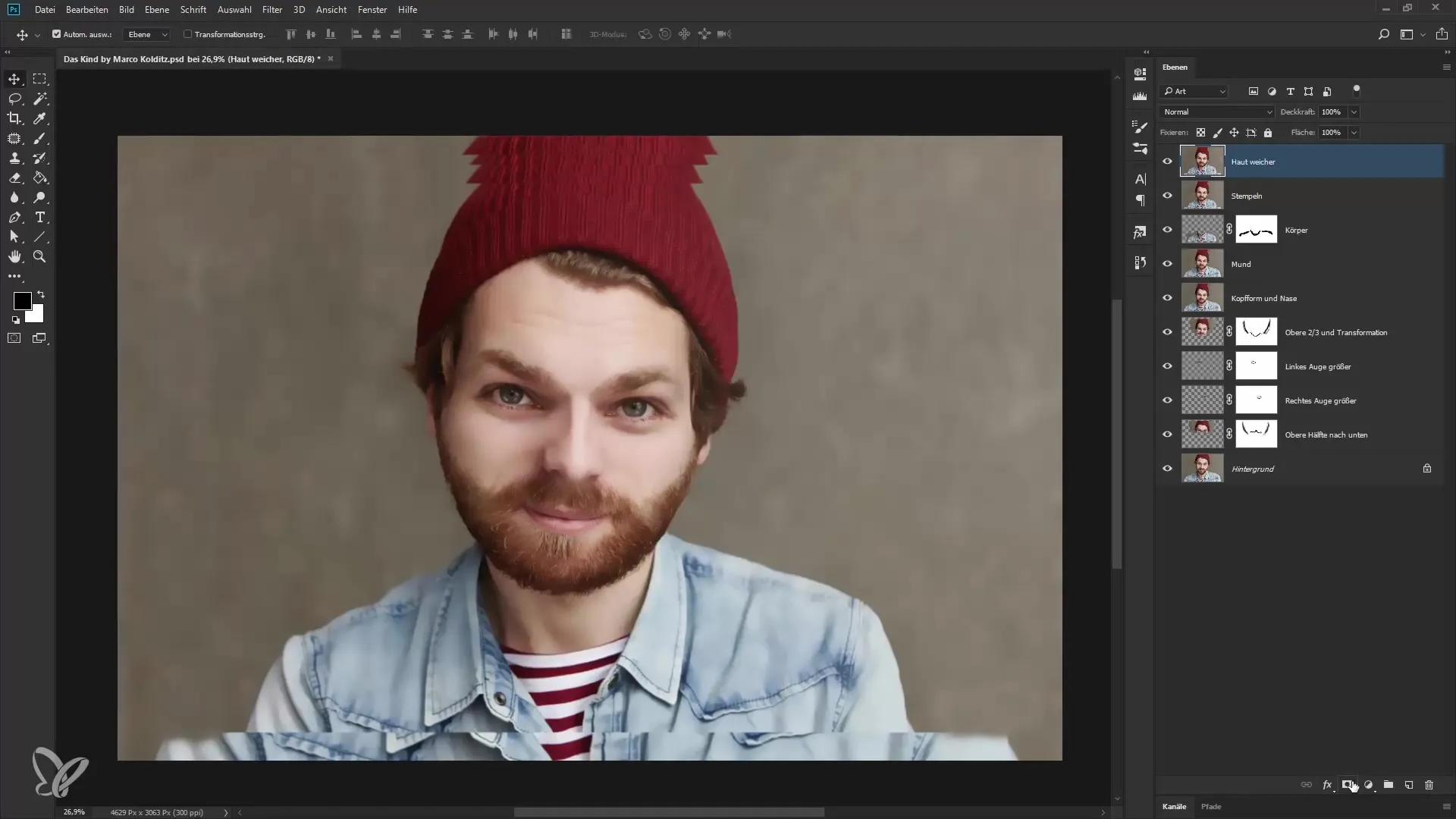
Vaihe 4: Valitse sivellintyökalu
Valitse sivellintyökalu ja aseta läpinäkyvyys 100 %:iin. Valkoista etuohjainta käyttäen voit maalata ihoalueet, jotka haluat pehmentää. Varo maalaamasta alueisiin kuten hiuksiin tai kulmakarvoihin. Voit myös maalata ryppyjen yli, jotta niiden ilmettä voi hieman pehmentää.
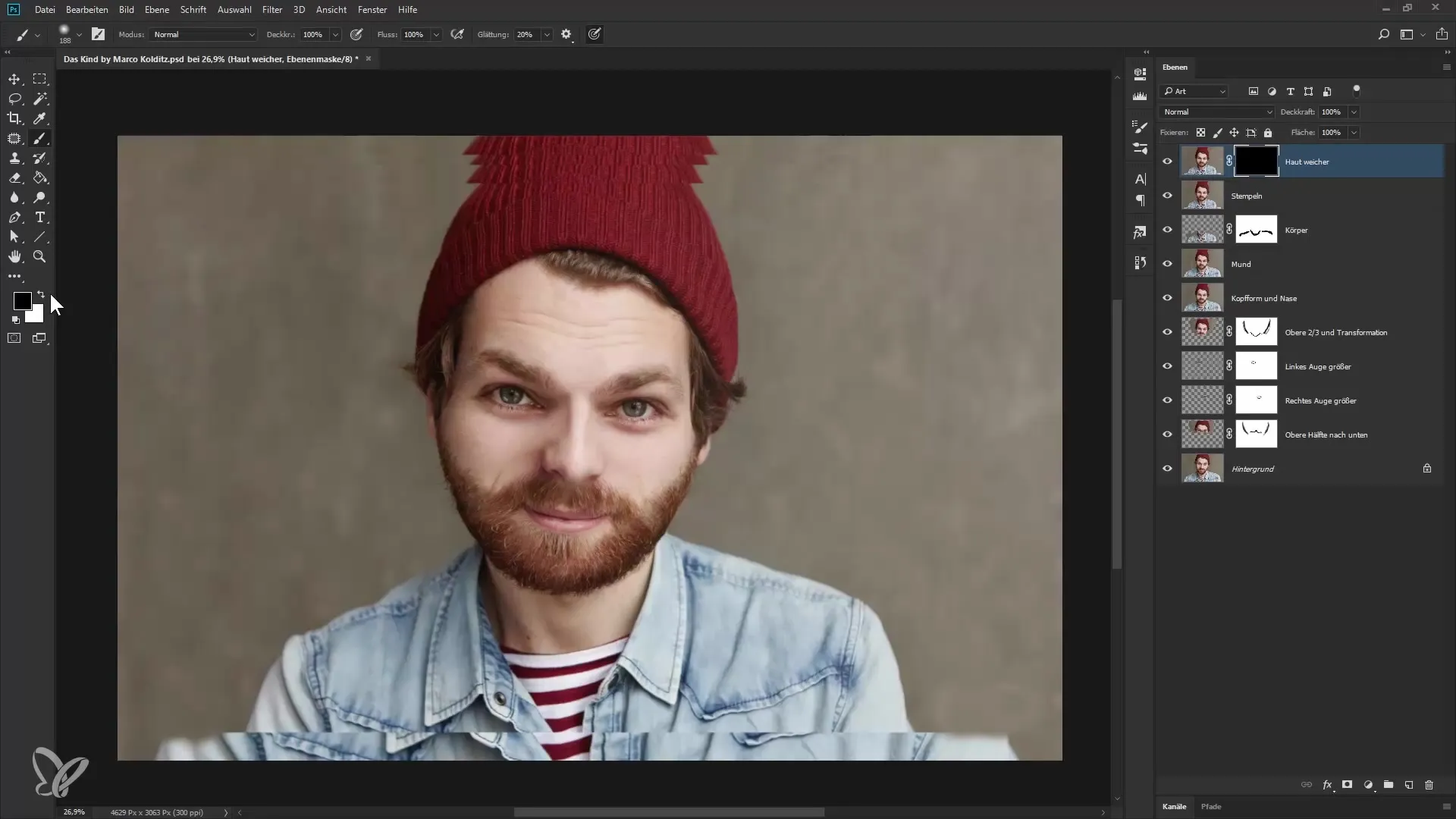
Vaihe 5: Läpinäkyvyyden säätäminen
Kun olet tyytyväinen pehmennykseen, säädä tason läpinäkyvyyttä hienosäätääksesi tulosta. Arvo 60 % ja 70 % välillä takaa usein luonnollisen vaikutuksen. Sinulla on myös mahdollisuus säätää siveltimen läpinäkyvyyttä sen mukaan, kuinka voimakkaasti haluat pehmennyksen.
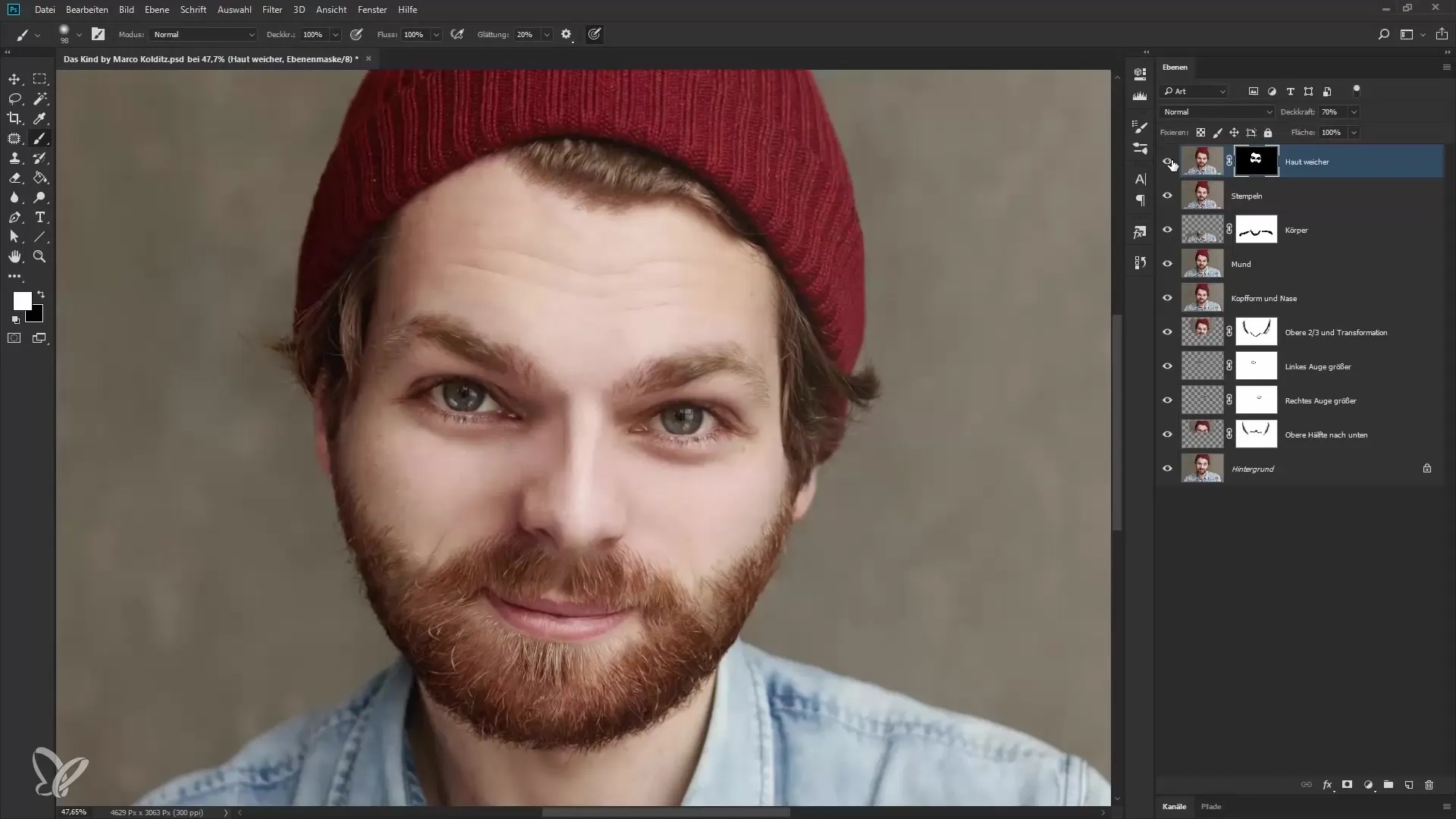
Vaihe 6: Luo öljyilme
Saadaksesi maalauksellisen efektin, luo uusi yhdiste taso uudelleen painamalla ohjaus + vaihto + alt + E. Nimeä tämä taso "Öljyilme". Valitse sitten Suodatin > Tyylittelysuodatin ja "Öljyvärisuodatin". Tässä voit kokeilla säätimiä tyylillisesti ja yksityiskohdissa.
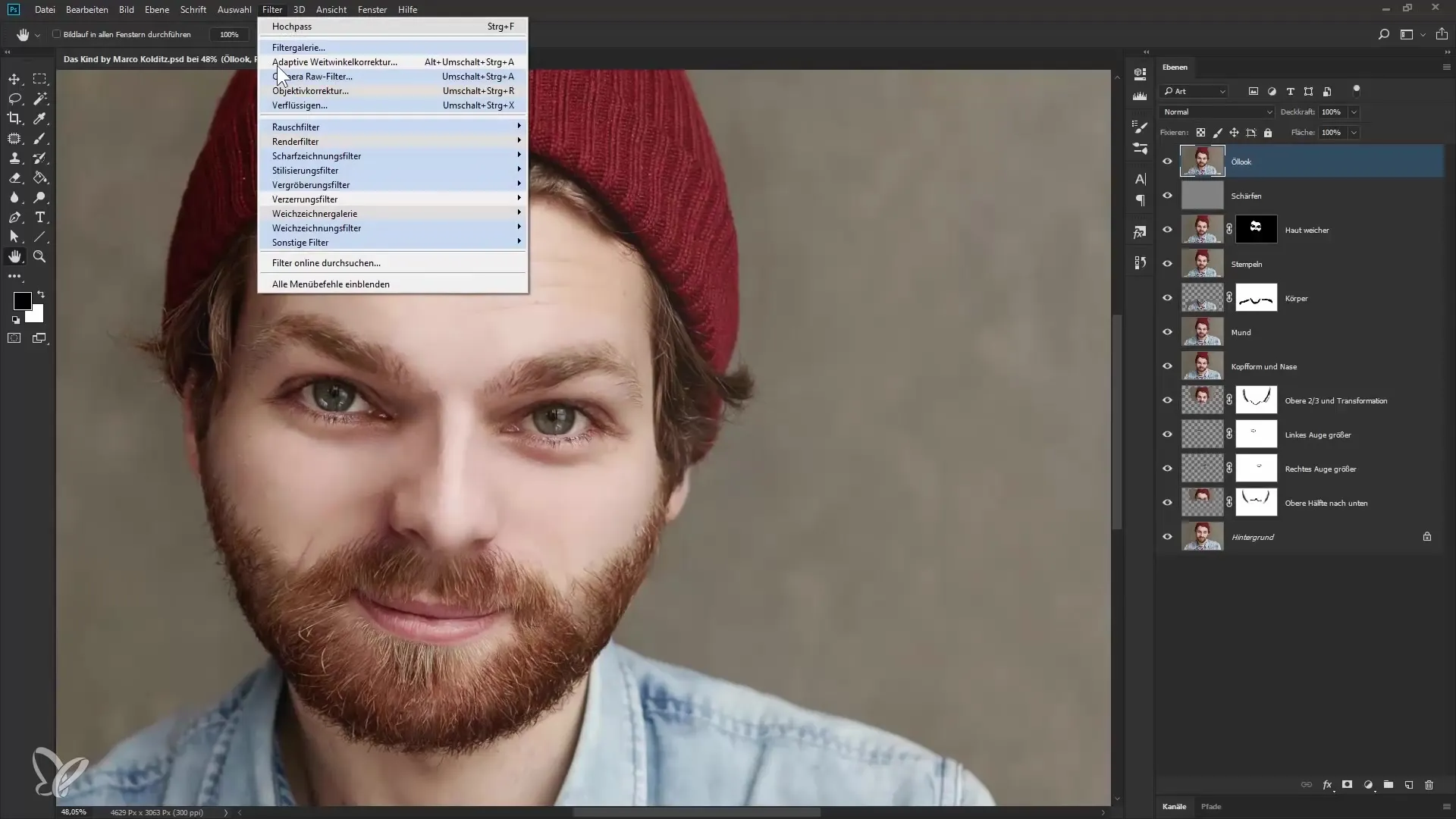
Vaihe 7: Öljyilmeen hienosäätö
Deaktivoi valaistusasetukset, jotta mittasuhteiden ja parhaan yksityiskohdan säätimet ovat merkityksettömiä. Lisää tyylittelyä noin 3:een, jotta saat halutun maalauksellisen efektin. Huomaa, miten Photoshop korostaa ääriviivoja ja muuttaa kokonaiskuvan maalaukselliseksi.
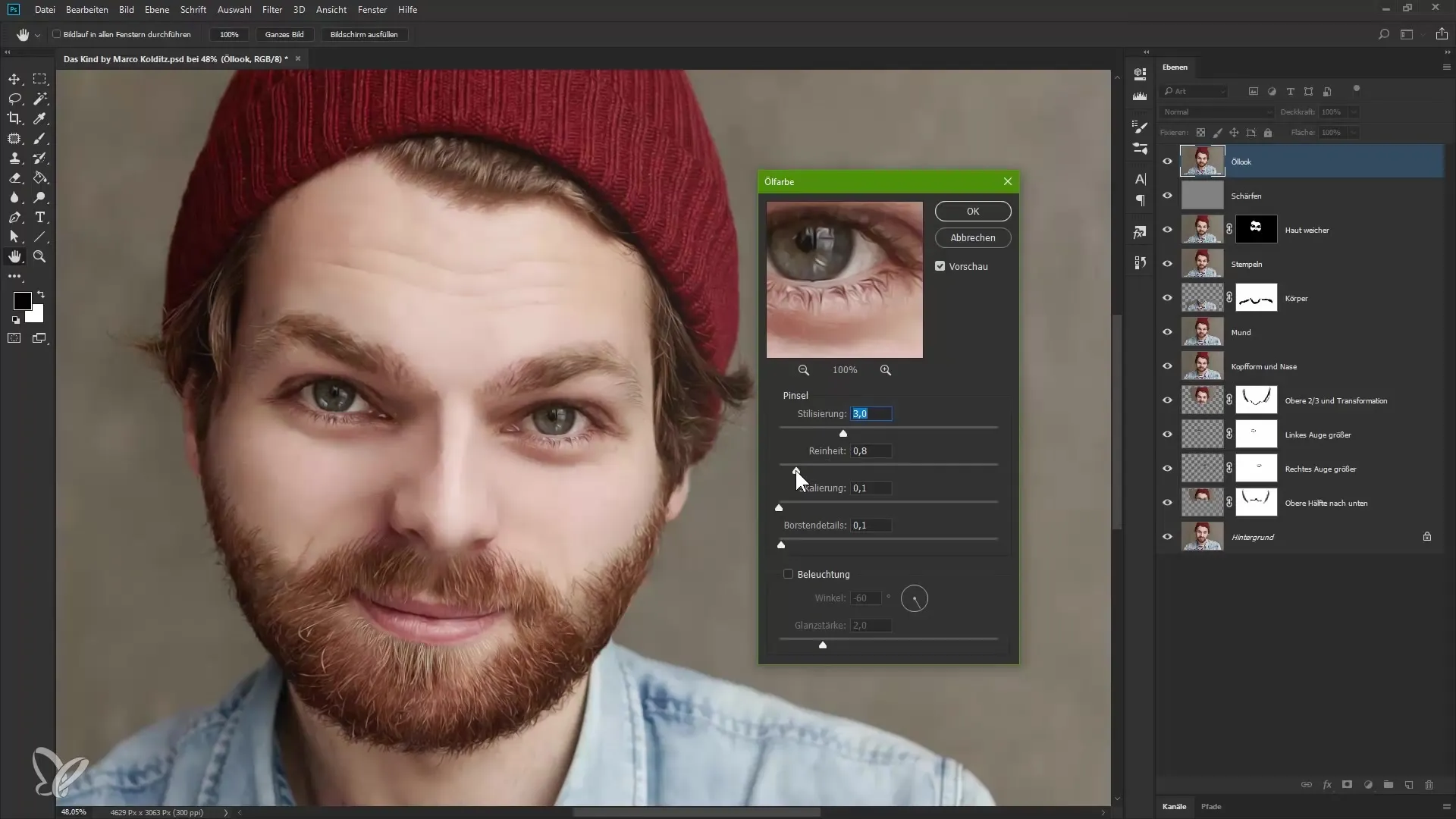
Vaihe 8: Säädä läpinäkyvyyttä
Lopuksi vähennä tämän uuden tason läpinäkyvyyttä noin 80 %:iin, jotta lopullinen tulos pehmenee ja sulautuu paremmin alla olevaan kerrokseen. Tämä antaa kuvalle harmonisen, maalauksellisen ilmeen, joka parantaa muotokuvaa.
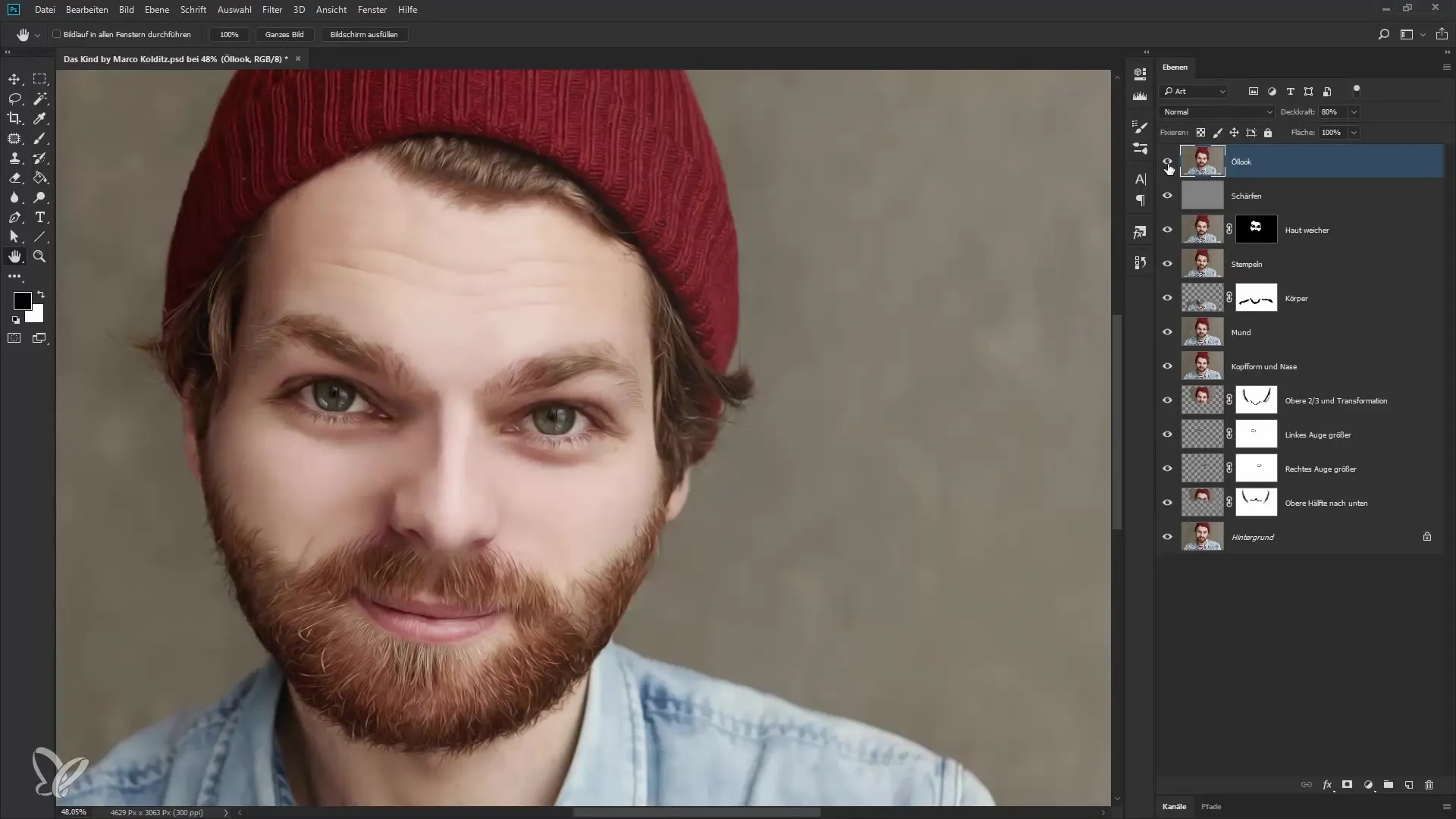
Yhteenveto – Ihon pehmennys ja maalauksellinen öljyilme Photoshopissa
Tässä oppaassa olet oppinut, kuinka voit hienosäätää ja harmonisoida mallin ihoa tehokkaalla pehmennystekniikalla. Lisäsuodattimilla ja säädöillä voit luoda houkuttelevan öljyilmeen, joka antaa kuvalle taiteellisen kosketuksen.
Usein kysytyt kysymykset
Kuinka käytän pehmennysfilteriä?Siirry kohtaan Suodatin, valitse Pehmennysfilter ja sitten Mata tehdä.
Mitä tehdä, jos iho näyttää liian pehmeältä muokkauksen jälkeen?Säädä pehmennetyn tason läpinäkyvyyttä, kunnes olet tyytyväinen tulokseen.
Kuinka teen maskin Photoshopissa?Pidä Alt-näppäintä painettuna ja napsauta maskin symbolia tasoikkunassa.
Mikä on ero normaalin ja öljyvärimuokkauksen välillä?Öljyvärisuodatin korostaa ääriviivoja ja antaa kuvalle maalauksellisen, taiteellisen efektin.
Kuinka voin soveltaa pehmennystä vain tiettyihin alueisiin?Luo maski pehmennetylle tasolle ja maalaamaan valkoisella väriä haluttuihin ihoalueisiin.

